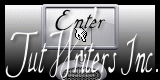Mekong River

Puedes encontrar el tutorial original aqui
Gracias Titoune por dejarme traducir tus tutoriales
Tanto el tutorial como su traducción están registrados en twi
Para su realización nos hará falta:
Material
Filtros:
Penta.com / Jeans
Xero / Bad Dream
Puedes encontrar estos filtros aqui
Abrir los tubes, la máscara y los elementos en el Psp. Duplicarlos (Shift+D) y cerrar los originales
Tubes utilizados
"HJR_OrientalGirl_10Apr2007" No proporcionado
Guardar la máscara "c25 masque 2012 inedit121" en la carpeta de las máscaras de tu Psp
Guardar las selecciones en la carpeta de selecciones de tu Psp
Los elementos de scrap usados son una creación de "Simplette scrap & Design"
Scrap Completo "Simplette_HappyToShare_ExcluFB"
Si quieres puedes ayudarte de la regla para situarte en la realización del tutorial
Marcador (Arrastra con el raton)

*** Nota ***
Este tutorial ha sido realizado en el sistema operativo Windows 7 (Seven)
La mayor parte de los filtros usados están importados en los Filtros Unlimited 2. Si trabajas este tutorial con los filtros no importados, es posible que los efectos queden muy diferentes
Comencemos
No te olvides de guardar tu trabajo contínuamente
1.-
Abrir una nueva imagen transparente de 750 x 600 pixeles
Capas_ Nueva capa de trama
Selecciones_ Seleccionar todo
2.-
Activar el elemento Simplette_HappyToShare_papier (2)
Edición_ Copiar
Edición_ Pegar en la selección
3.-
Selecciones_ Modificar_ Contraer_ 15 pixeles
Selecciones_ Invertir
Selecciones_ Convertir selección en capa
4.-
Efectos_ Efectos 3D_ Biselado interior
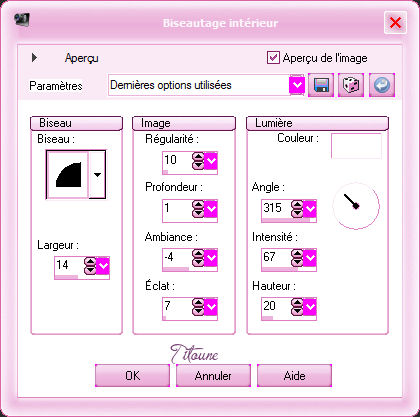
5.-
Efectos_ Complementos_ Penta.com / Jeans
Valores por defecto
Selecciones_ Anular selección
6.-
Efectos_ Efectos 3D_ Sombra en el color #4c0816
5, 5, 50, 5
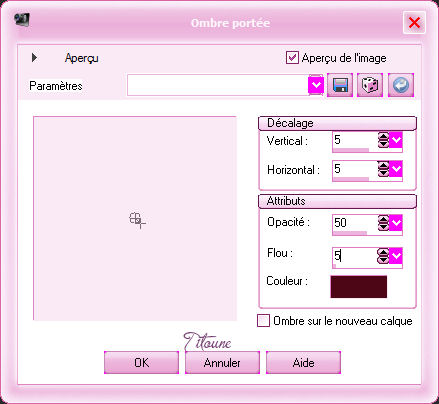
Repetir la sombra con los valores en negativo H & H -5
7.-
Situaros sobre la capa inmediatamente por debajo
Capas_ Nueva capa de máscara_ A partir de una imagen
Buscar la máscara c25 masque 2012 inedit121
Valores invertidos de la máscara_ Seleccionado

Capas_ Fusionar grupo
8.-
Imagen_ Cambiar de tamaño_ Redimensionar al 90%
Todas las capas sin seleccionar
Ajustar_ Nitidez_ Enfocar
9.-
Efectos_ Efectos 3D_ Sombra en el color #4c0816
3, 3, 30, 3
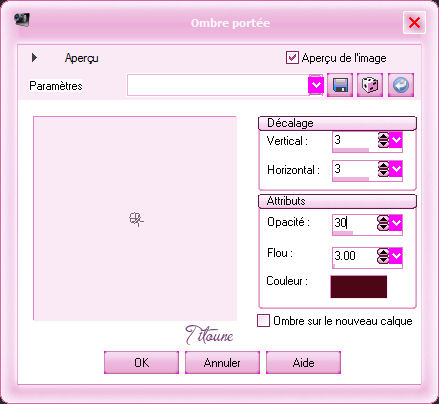
Repetir la sombra con los valores en negativo H & H -3
10.-
Selecciones_ Cargar o guardar selección_ Cargar selección del disco
Buscar la selección "sélection_tag_mekong_river"
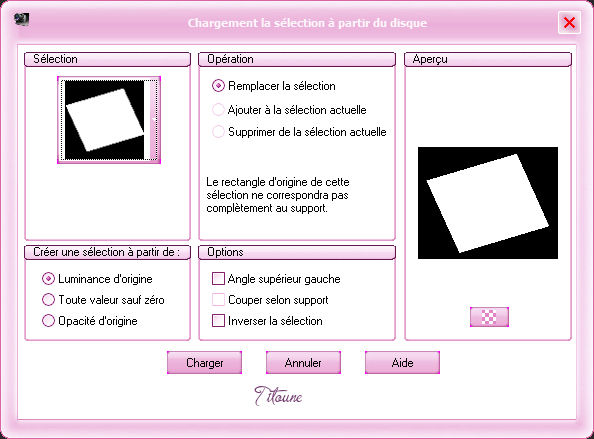
11.-
Capas_ Nueva capa de trama
Capas_ Organizar_ Enviar abajo
12.-
Activar la imagen PR1817large o la que has elegido
Para nuestro ejemplo Titoune ha aplicado sobre la imagen
Efectos_ Complementos_ Xero / Bad Dream
Valores por defecto
Edición_ Copiar
Edición_ Pegar en la seleccón
Selecciones_ Anular selección
13.-
Situaros sobre la capa de la máscara
Capas_ Fusionar hacia abajo
14.-
Efectos_ Efectos Geométricos_ Perspectiva Horizontal

15.-
Efectos_ Efectos de la imagen_ Desplazamiento
Desplazamiento Horizontal_ -10
Desplazamiento Vertical_ 0
Transparente_ Seleccionado
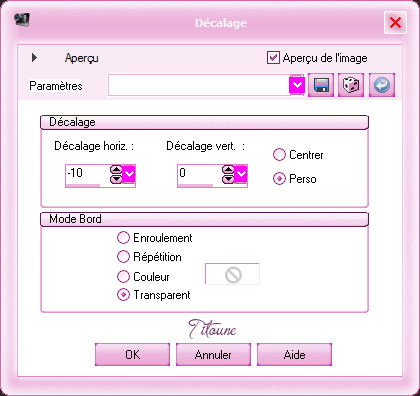
Efectos_ Efectos 3D_ Sombra
Mismos valores que la vez anterior
16.-
Situaros sobre la capa del fondo
Selecciones_ Cargar o guardar selección_ Cargar selección del disco
Buscar la selección "sélection_tag_mekong_river2"
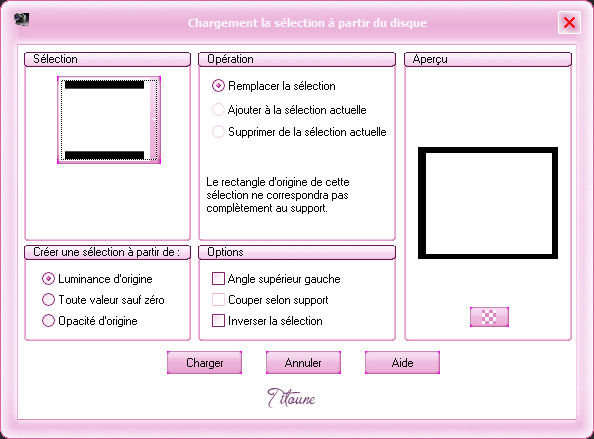
17.-
Capas_ Nueva capa de trama
Activar la imagen Simplette_HappyToShare_papier (6)
18.-
Ajustar_ Matiz y Saturación_ Colorear
Matiz_ 224 Saturación_ 110

Edición_ Copiar
Edición_ Pegar en la selección
19.-
Efectos_ Efectos de la Imagen_ Mosaico integrado
Valores por defecto
Selecciones_ Invertir
Selecciones_ Convertir selección en capa
20.-
Efectos_ Efectos 3D_ Biselado interior
Mismos valores que la vez anterior
Efectos_ Complementos_ Penta.com / Jeans
Valores por defecto
Selecciones_ Anular selección
21.-
Situaros sobra l capa superior en la pila de capas
Activar el elemento Simplette_HappyToShare_element (3)
Edición_ Copiar
Edición_ Pegar como nueva capa
Imagen_ Espejo
22.-
Imagen_ Rotación_ Rotación Libre_ 90º a la derecha
Colocar en la parte superior izquierda
Ver modelo final
23.-
Efectos_ Efectos de Reflexión_ Espejo Giratorio

Efectos_ Efectos 3D_ Sombra en el color #4c0816
3, 3, 30, 3
23.-
Activar el elemento Simplette_HappyToShare_element (11)
Edición_ Copiar
Edición_ Pegar como nueva capa
Colocar en la parte superior izquierda
Ver modelo final
Capas_ Organizar_ Enviar abajo
Efectos_ Efectos 3D_ Sombra
Mismos valores que la vez anterior
24.-
Activar el elemento Simplette_HappyToShare_element (10)
Edición_ Copiar
Edición_ Pegar como nueva capa
Colocar en la parte inferior izquierda
Ver modelo final
Capas_ Organizar_ Enviar arriba
Efectos_ Efectos 3D_ Sombra
Mismos valores que la vez anterior
25.-
Activar el elemento Simplette_HappyToShare_element (13)
Edición_ Copiar
Edición_ Pegar como nueva capa
Colocar en la parte de la derecha
Ver modelo final
Ajustar_ Matiz y Saturación_ Colorear
Mismos valores que la vez anterior
Efectos_ Efectos 3D_ Sombra
Mismos valores que la vez anterior
26.-
Activar el elemento Simplette_HappyToShare_element (15)
Edición_ Copiar
Edición_ Pegar como nueva capa
Colocar en la parte inferior derecha
Ver modelo final
Efectos_ Efectos 3D_ Sombra
Mismos valores que la vez anterior
27.-
Activar el tube Oriental16_AS
Edición_ Copiar
Edición_ Pegar como nueva capa
Colocar en la parte inferior derecha
Ver modelo final
Efectos_ Efectos 3D_ Sombra
Mismos valores que la vez anterior
28.-
Activar el elemento Simplette_HappyToShare_element (2)
Edición_ Copiar
Edición_ Pegar como nueva capa
Colocar en la parte inferior derecha
Ver modelo final
Efectos_ Efectos 3D_ Sombra
Mismos valores que la vez anterior
29.-
Activar el elemento Simplette_HappyToShare_element (4)
Edición_ Copiar
Edición_ Pegar como nueva capa
Colocar en la parte inferior derecha
Ver modelo final
Efectos_ Efectos 3D_ Sombra
Mismos valores que la vez anterior
30.-
Activar el tube que habéis elegido
Edición_ Copiar
Edición_ Pegar como nueva capa
31.-
Imagen_ Cambiar de tamaño_ Redimensionar al 60%
Todas las capas sin seleccionar
Ajustar_ Nitidez_ Enfocar
Colocar como en el modelo o a vuestro gusto
Ver modelo final
32.-
Efectos_ Efectos 3D_ Sombra
Mismos valores que la vez anterior
En el ejemplo Titoune ha aplicado sobre el tube
Efectos_ Complementos_ Xero / Bad Dream
valores por defecto
Firmar vuestro trabajo en nueva capa
Capas_ Fusionar visibles
Guardar en formato Jpg optimizado
Hemos terminado nuestro trabajo
Espero que hayas disfrutado haciéndolo tanto como Titoune creándolo
Si tienes algún problema contacta con Titoune o en el correo de la web
El grupo PSP de Titoune
La Danse des Pinceaux
Titoune
Creado el 20 de Junio de 2012